Windows 10 es el último sistema operativo de Microsoft y parece que va a quedarse con nosotros durante mucho tiempo, por eso es necesario aprender algunos atajos o trucos que faciliten la interacción con el mismo.
A continuación, ofrecemos una forma de conseguir que Windows 10 funcione muchos más rápido y sacar el máximo rendimiento a este sistema operativo.
Cómo aumentar el Rendimiento de Windows 10
Las opciones de energía que maneja Windows 10 se configuran en un estado intermedio por defecto, es decir, en una posición donde no se tiene el rendimiento máximo para poder ahorrar algo de energía. Esta configuración puede ser interesante en un portátil para ahorra batería, pero normalmente no es necesaria en un equipo de escritorio.
Para incrementar el rendimiento de Windows 10 hay que seguir los siguientes pasos:
Acceder a la ventana de configuración
Desde el icono de inicio de Windows hay que ir a Configuración. Elegir la opción Sistema, y dentro de ella, en el menú izquierdo, seleccionar el apartado Inicio/apagado y suspensión.
Modificar Rendimiento y Energía
En este apartado de configuración se puede establecer el tiempo que tarda la pantalla en apagarse y el equipo en entrar en modo suspensión, al no ser utilizado.
En la parte inferior se encuentra una barra que de Rendimiento y Energía que puede ser modificada. Por defecto, la instalación de Windows la deja en zona intermedia. En este punto podemos poner esa barra en modo Máximo rendimiento y así hacer que el sistema operativo utilice la máxima potencia del hardware del ordenador.
- Máximo ahorro de energía. Se disminuye el rendimiento considerablemente para conseguir un mayor ahorro energético (ideal para portátiles que se utilicen con la batería).
- Mejor rendimiento. Es el punto medio y es ideal para uso normal de un equipo, por ejemplo, para trabajos de oficina.
- Máximo rendimiento. Es el modo donde no se ahorra energía y se saca el máximo partido al ordenador.
Con esta configuración se conseguirá mejorar el rendimiento de Windows, algo muy útil si se va algo corto de hardware o se realizan tareas realmente exigentes. Puedes consultar otros tutoriales en nuestra sección de Tutoriales de Windows 10 de este blog.


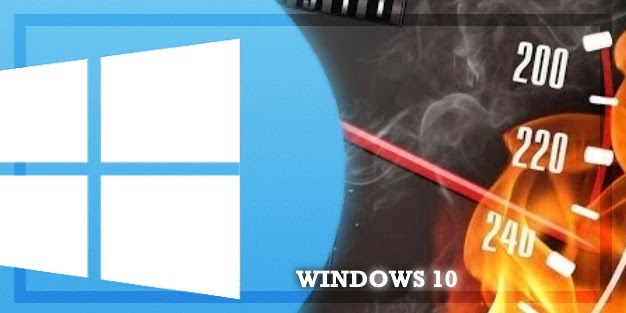


No hay comentarios:
Publicar un comentario